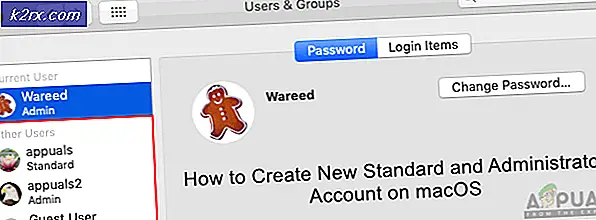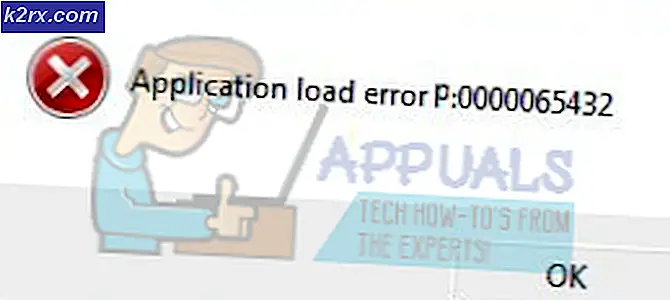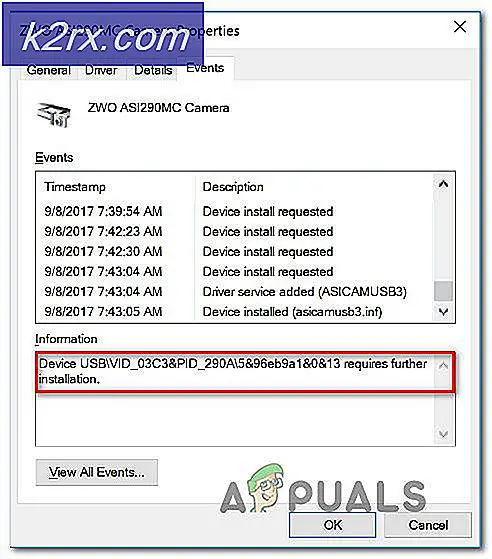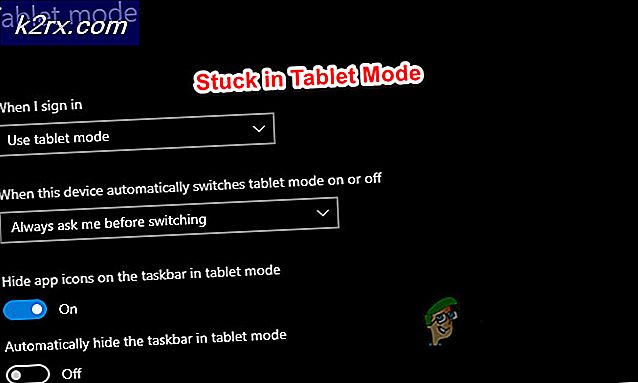Hvad er fwupdate.exe, og skal jeg fjerne det?
Den legitime fwupdate.exe- proces er forbundet med LG Firmware Autoupdate fra CST . Den eksekverbare er en del af et LG-værktøj, der bruges til at opdatere driverne af alle relaterede LG-enheder. Som nogle brugere har påpeget, var fwupdate.exe sandsynligvis bundtet med en anden LG-relateret software driver og blev installeret uden din siger-så. Det meste af tiden er det installeret sammen med forfatteren / rewriter-softwaren.
Bemærk: Husk, at hvis du bruger Windows 10, er WU (Windows Update) allerede konfigureret til at tage sig af alle de LG-relaterede firmwareopdateringer. Selv LG Support anbefaler Windows 10-brugere at afinstallere softwaren, der er forbundet med fwupdate.exe, da det ikke længere er nødvendigt.
Potentiel sikkerhedstrussel?
Der er en masse malware, som camouflerer sig som betroede processer for at undgå sikkerhedskontrol. Dette er dog ikke rigtig anvendeligt, hvis du personligt installerede LG-software på dit system.
Men lad os være ekstra sikre på, at du ikke beskæftiger sig med en virus ved at se den eksekverbare placering. For at gøre dette skal du åbne Task Manager (Ctrl + Shift + Esc) og kigge efter lg_fwupdate (fwupdate.exe) eksekverbar i procesfanen . Når du har fundet det, skal du højreklikke på det og vælge Åbn filplacering .
Hvis du ikke har installeret LG Toolkit på en brugerdefineret placering, skal den afslørede sti være C: \ Program Files (x86) \ lg_fwupdate \ fwupdate.exe.
Hvis du opdager fwupdate.exe på et andet sted (et sted at du ikke satte dig selv), kan du faktisk beskæftige dig med en virusinfektion. I dette tilfælde skal du følge vores artiklen om dybdegående indhold (her) om brugen af Malwarebytes for at fjerne enhver vedvarende malware fra dit system.
Skal jeg fjerne fwupdate.exe?
Selvom du nemt kan forhindre fwupdate.exe i at tappe på dine systemressourcer, er det ikke rigtig tilrådeligt at gøre dette, hvis du bruger en LG Blue Ray-drev. Blue-ray-drivere modtager stadig konstante opdateringer, fordi formatet løbende undergår ændringer. Hvis du stopper fwupdate.exe- processen fra at opdatere din driverversion, kan nyere Blu-ray-diske muligvis ikke afspilles korrekt.
Men hvis du beslutter at forhindre fewupdate.exe i at opdatere de nødvendige komponenter, er der flere måder at gøre det på. Følg en af vejledningen nedenfor for at forhindre fwupdate.exe fra at levere opdateringer.
PRO TIP: Hvis problemet er med din computer eller en bærbar computer / notesbog, skal du prøve at bruge Reimage Plus-softwaren, som kan scanne lagrene og udskifte korrupte og manglende filer. Dette virker i de fleste tilfælde, hvor problemet er opstået på grund af systemkorruption. Du kan downloade Reimage Plus ved at klikke herMetode 1: Afinstallation af LG ODD Auto Firmware Update
Hvis du ikke har nogen LG-relateret software eller hardware, har det ingen mening at holde processen fwupdate.exe aktiv, da den ikke længere har opdateringer. I dette særlige tilfælde ville den bedste løsning være at afinstallere hele softwaren, der ligger bag den.
Afhængigt af hvilken software du bruger, skal du muligvis afinstallere to forskellige programmer. Her er en hurtig guide gennem hele sagen:
- Tryk på Windows-tasten + R for at åbne en Run- kommando. Skriv appwiz.cpl og tryk Enter for at åbne Programmer og funktioner .
- I programmer og funktioner ruller du gennem listen og højreklikker på LG Toolkit og vælger Uninstall. Hvis du ikke kan finde LG Toolkit, skal du kigge efter LG ODD Auto Firmware Update og afinstallere det i stedet.
- Når du har genstartet din computer, skal processen fwupdate.exe ikke genere dig mere.
Metode 2: Forebyggelse af fwupdate.exe fra at køre ved opstart
Hvis du vil beholde LG opdateringssoftwaren, men du er generet af opdateringshyppigheden, kan du forhindre, at fwupdate.exe automatisk starter ved opstart. Men at gøre dette betyder, at du med jævne mellemrum skal åbne fwupdate.exe-kørslen manuelt og opdatere til den nyeste firmwareversion for at gøre de nyeste blue-ray disks spilbare.
Her er en hurtig guide til, hvordan du forhindrer fwupdate.exe-processen fra automatisk at starte ved opstart:
- Tryk på Windows-tasten + R for at åbne et Kør vindue. Skriv msconfig og tryk Enter for at åbne System Configuration.
- Inden for systemkonfiguration skal du gå til fanen Tjenester og rulle ned til listen. Afhængigt af hvilken firmware-software du bruger, kan du muligvis finde tjenesten under navnet lgfw eller fwupdate . Men du kan være ekstra sikker på at du deaktiverer den rigtige service ved at kontrollere, om tjenesten er underskrevet af LG i kolonnen Producent .
- Når du har identificeret tjenesten, fjerner du afkrydsningsfeltet i den og klikker på Anvend for at gemme dine ændringer.
- Ved næste genstart vil processen fwupdate.exe forhindres i at køre.
Hvis du har en Blu-ray-drev eller en anden hardware, der kræver regelmæssige opdateringer, skal du sørge for at åbne fwupdate.exe manuelt (findes i C: \ Program Files (x86) \ lg_fwupdate \ fwupdate.exe.) For at tillade opdateringer for at komme igennem.
PRO TIP: Hvis problemet er med din computer eller en bærbar computer / notesbog, skal du prøve at bruge Reimage Plus-softwaren, som kan scanne lagrene og udskifte korrupte og manglende filer. Dette virker i de fleste tilfælde, hvor problemet er opstået på grund af systemkorruption. Du kan downloade Reimage Plus ved at klikke her